清洁ADF(使用抹布)
使用蘸有清洁剂F1的抹布或清洁巾清洁ADF的内部。
扫描仪在工作时,ADF内部会变得非常烫。
在开始清洁ADF内部之前,请务必关闭电源,拔出电源电缆,至少等待15分钟等待ADF内部冷却。
如果提升了进纸器高度,将送纸器设置回到下端位置。
有关详情请参阅设置送纸器的装载量。
-
关闭扫描仪电源,拔下电源电缆并等候至少15分钟。
有关详情请参阅如何关闭电源。
- 打开送纸器/ADF/顶盖。
-
使用蘸有清洁剂F1的抹布或清洁巾清洁以下位置。
- 抓纸轮(2个)
轻轻擦拭转轮,确保转轮表面不会受损。
沿着转轮表面的凹槽擦拭。务必彻底清洁,因为当转轮上有黑色异物时进纸性能尤其会受影响。为便于清洁,移除转轮。有关如何移除抓纸轮的信息,请参阅更换抓纸轮。
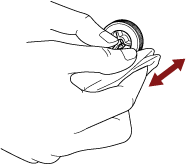
- 分离轮(1个)
轻轻擦拭转轮,确保转轮表面不会受损。
沿着转轮表面的凹槽擦拭。务必彻底清洁,因为当转轮上有黑色异物时进纸性能尤其会受影响。为便于清洁,移除转轮。有关如何移除分离轮的信息,请参阅更换分离轮。
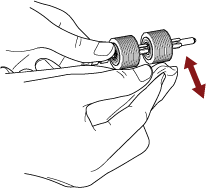
- 制动轮(1个)
轻轻擦拭转轮,确保转轮表面不会受损。
沿着转轮表面的凹槽擦拭。为便于清洁,移除转轮。有关取下制动轮的详细信息,请参阅更换制动轮。

- 压纸轮
轻轻擦拭转轮,确保转轮表面不会受损。
手动转动转轮,清洁整个表面。
顶盖内(转轮:2个位置×2个)
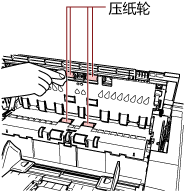
进纸通道上侧(转轮:6个位置×2个)
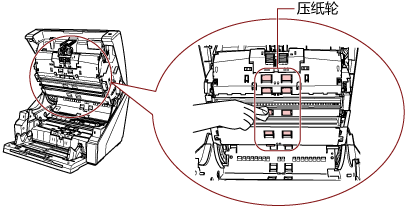
- 进纸通道/导纸板
快速清洁整个区域。
进纸通道上侧
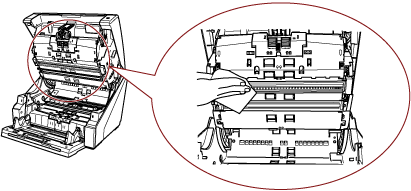
进纸通道下侧
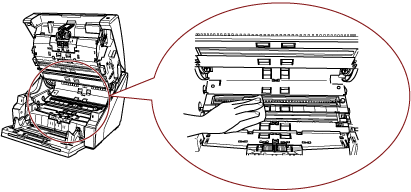
提示如果进纸通道中有大量纸尘,使用真空吸尘器。
- 扫描玻璃
轻轻清洁。
进纸通道上侧(玻璃:2张)
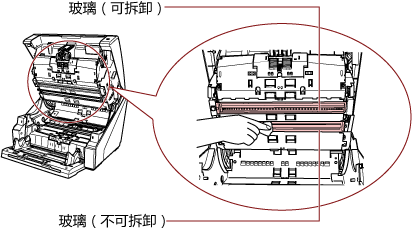 注意
注意玻璃通常不应移除,这是为了阻止纸尘。
仅在有大量纸尘的环境下使用扫描仪的情况下,才能拆下并清洁玻璃;即使在清洁玻璃后,扫描图像上仍会出现垂直线条。
提前使用真空吸尘器,并在拆下玻璃时小心不要让纸尘进入。
按照如下所述清洁进纸通道上侧的玻璃(可拆卸):
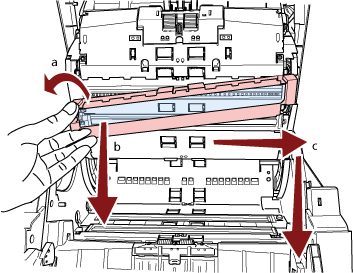
拧松螺钉,直至可以提起玻璃。
将玻璃倾斜至如图所示的角度。
向右侧滑动玻璃,将其取下。
清洁取下的玻璃。
从安装玻璃的间隙处开始,使用棉签或类似物体,清洁玻璃内部的其他层。
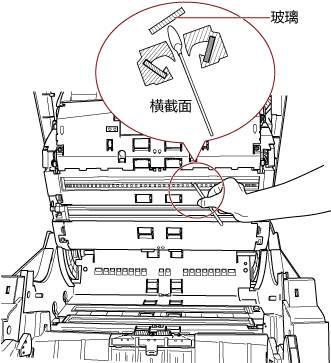
清洁之后,将玻璃放回原位置。
将螺钉拧紧到位。
提示当玻璃被弄脏时,扫描图像上可能会出现竖线。
进纸通道下侧(玻璃:2张)
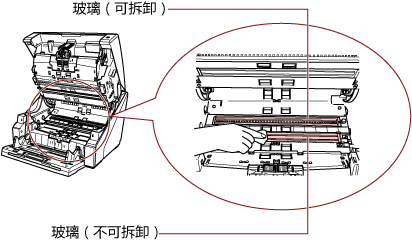 注意
注意玻璃通常不应移除,这是为了阻止纸尘。
仅在有大量纸尘的环境下使用扫描仪的情况下,才能拆下并清洁玻璃;即使在清洁玻璃后,扫描图像上仍会出现垂直线条。
提前使用真空吸尘器,并在拆下玻璃时小心不要让纸尘进入。
按照如下所述清洁进纸通道下侧的玻璃(可拆卸):
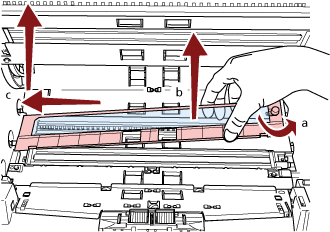
拧松螺钉,直至可以提起玻璃。
将玻璃倾斜至如图所示的角度。
向左侧滑动玻璃,将其取下。
清洁取下的玻璃。
从安装玻璃的间隙处开始,使用棉签或类似物体,清洁玻璃内部的其他层。
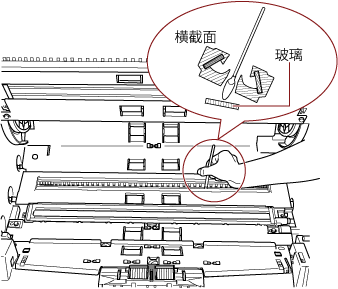
清洁之后,将玻璃放回原位置。
将螺钉拧紧到位。
提示当玻璃被弄脏时,扫描图像上可能会出现竖线。
- 文档传感器
快速清除灰尘。
顶盖内(传感器:2个)
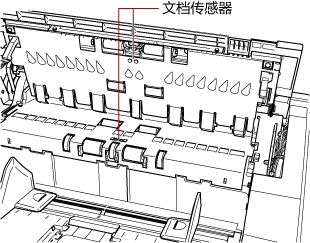
进纸通道上侧(传感器:9个)
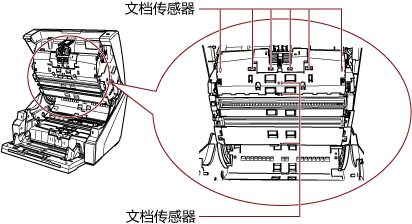
进纸通道下侧(传感器:9个)
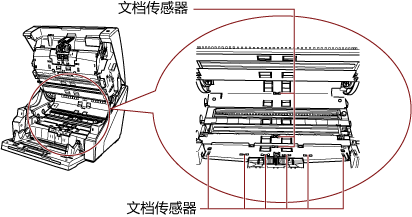
- 摩擦垫(2个)
快速清除灰尘。
摩擦垫位于送纸器台面上。
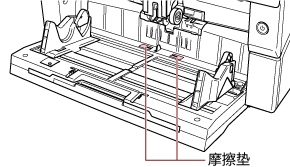
- 进纸轮/辅助轮
有两种类型的进纸轮,一种必须在手动旋转转轮时进行清洁,另一种必须在开启电源的情况下转动转轮时进行清洁。
在开启电源的情况下,必须在转动转轮时清洁辅助轮。
顶盖内(转轮:2个位置×2个)
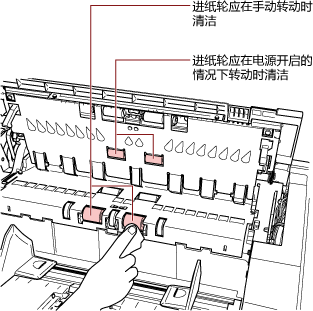
进纸通道下侧(转轮:5个位置×2个)
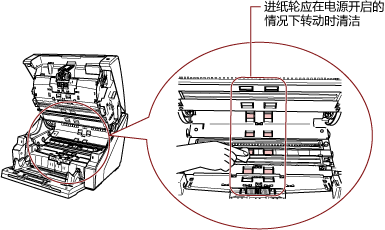
进纸通道下侧(转轮:1个位置×2个)
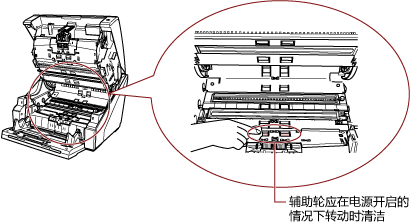
- 进纸轮应在手动转动时进行清洁
轻轻擦拭转轮,确保转轮表面不会受损。
手动转动转轮,清洁整个表面。
务必彻底清洁,因为当转轮上有黑色异物时进纸性能尤其会受影响。
- 在开启电源的情况下,必须在转动转轮时清洁进纸轮/辅助轮
请按下述步骤清洁转轮:
插入电源电缆后打开扫描仪。
有关详情请参阅如何开启电源。
LCD上会显示[就绪]。
按下[菜单]按钮。
LCD上会显示[主菜单]。
按下[
 ]或[
]或[ ]按钮并选择[21:清洁],之后按下[功能/输入]按钮以确认。
]按钮并选择[21:清洁],之后按下[功能/输入]按钮以确认。LCD上会显示[清洁]。
按下[
 ]或[
]或[ ]按钮并选择[2:清洁巾],之后按下[功能/输入]按钮以确认。
]按钮并选择[2:清洁巾],之后按下[功能/输入]按钮以确认。LCD上会显示消息。
注意切勿在清洁期间使用图像扫描应用程序开始扫描。
打开ADF/顶盖。
在电源开启的情况下打开ADF,LED会亮起。
有关如何打开ADF的信息,请参阅如何打开ADF。
有关如何打开顶盖的信息,请参阅如何打开顶盖。
当ADF/顶盖打开时,ADF/顶盖可能会意外关闭。请小心不要夹住手指。
在电源开启的情况下打开ADF,LED会亮起。
请勿直视LED 光源。否则可能会导致视力受损。请注意,LED 光源从扫描仪中透出的量不会对眼睛造成任何伤害。
按下[扫描/暂停]按钮,进纸轮/辅助轮即会旋转一定的量。
![[扫描/暂停]按钮](../common/../images/panel_scan_1.png)
按下[扫描/暂停]按钮,进纸轮/辅助轮即会同时旋转。清洁时,转轮旋转时请勿碰触。
如果在ADF打开的情况下用力按下[扫描/暂停]按钮,ADF可能意外关闭。请小心不要夹住手指。
用沾有F1清洁剂的抹布或清洁巾横向擦拭进纸轮/辅助轮的表面。
按下[扫描/暂停]按钮旋转转轮,以便将脏污和灰尘从各个转轮表面清除。
务必彻底清洁,因为当转轮上有黑色异物时进纸性能尤其会受影响。
一般来说,按下[扫描/暂停]按钮七次即旋转进纸轮/辅助轮一周。
- 关闭送纸器/ADF/顶盖。
-
按下[停止]按钮。
清洁完成。
- 重置清洁计数器。
